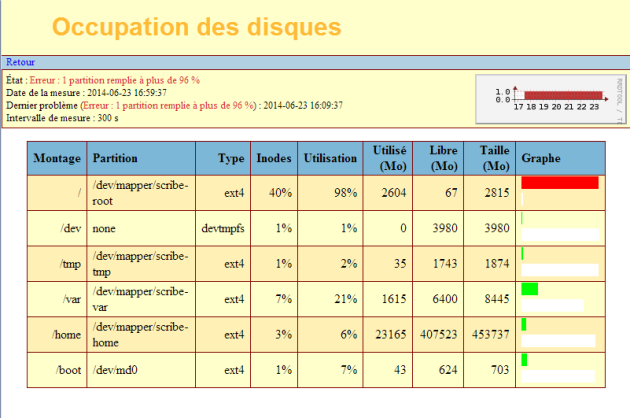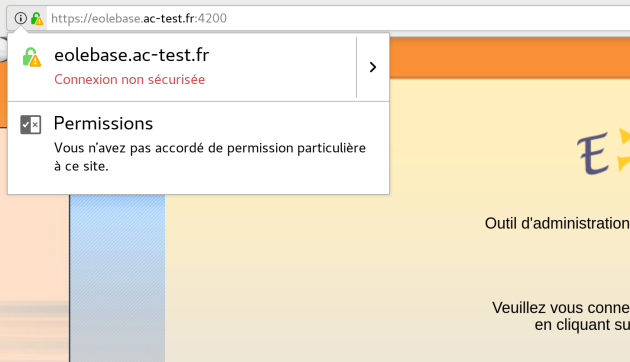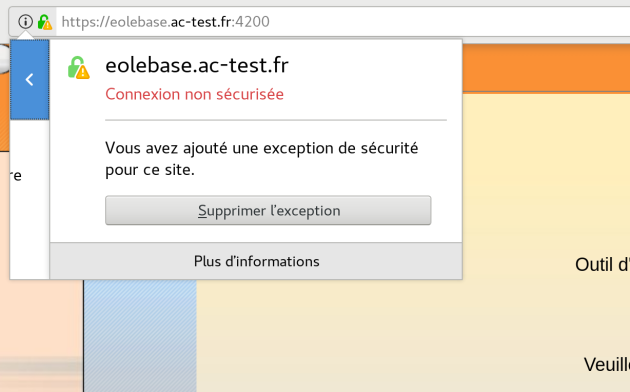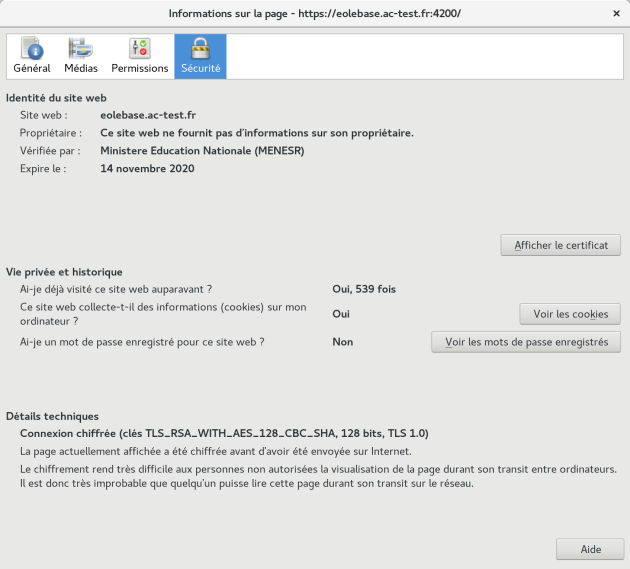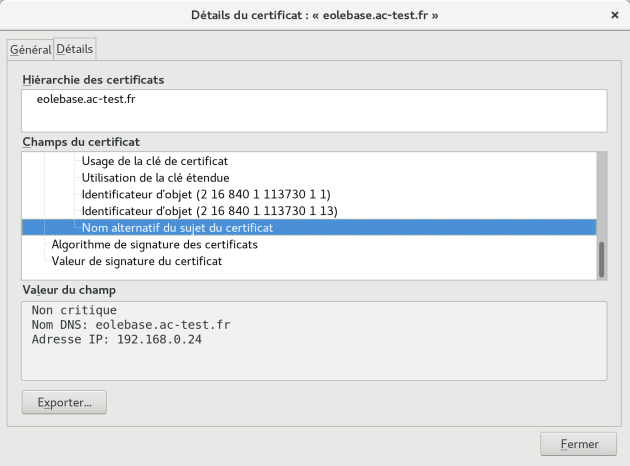Questions fréquentes communes aux modules
- CAS Authentication failed !
- Attention, les adresses suivantes ne sont pas définies comme sujet du certificat...
- Une erreur se produit lors de l'instanciation ou d'un reconfigure : "starting firewall : [...] Erreur à la génération des règles eole-firewall !! non appliquées !"
- La connexion SSH renvoie Permission denied (publickey)
- Gestion des mises à jour
- Le mot de passe par défaut ne fonctionne pas
- Échec de la connexion sécurisée
- Liste d'arguments trop longue
- Le démarrage reste figé à l'étape de vérification des disques
- Impossible de trouver la base des matériels maintenue par EOLE
- Changer le disque dur du serveur
- Sources supplémentaires pour apt
- Dysfonctionnement des agents suite à un changement d'architecture
- Comment débloquer les message en file d'attente ?
- Comment changer le jour de mise à jour d'un serveur EOLE ?
- Le proxy empêche les mises à jour
- Comment lister les services gérés par CreoleService
- Questions propres au partitionnement
- Questions propres à l'EAD
- Questions propres à l'interface de configuration du module
- Accéder à l'interface de configuration du module depuis un navigateur web
- Revenir au dernier état fonctionnel du serveur
- Comment modifier la valeur d'une variable verrouillée
- Erreurs de timeout ou erreur 504 avec Nginx
- Interface de configuration en mode console
- Consultation des mots de passe dans l’interface de configuration
CAS Authentication failed !
Le message
CAS Authentication failed ! You were not authenticated. (ou Authentification CAS infructueuse ! Vous n'avez pas été authentifié(e).) peut apparaître si des modifications ont été faites dans l'interface de configuration.
Truc & astuceLes paramètres constituant un certificat ont été modifiés récemment dans l'interface de configuration du module
La modification, dans l'interface de configuration du module, de l'un des paramètres constituant un certificat (nom de établissement, numéro RNE, etc...) suivie d'une reconfiguration du module ne régénère pas les certificats. Un message explicite le signale lors de l'étape de reconfiguration.
Après changement des paramètres il est nécessaire de supprimer le certificat :
# rm -f /etc/ssl/certs/eole.crt
puis lancer la reconfiguration du module :
# reconfigure
Plutôt qu'une suppression, il est possible d'utiliser la commande gen_certif.py avec l'option -f pour forcer la régénération (cependant, il faut que cette commande soit précédée d'une reconfiguration du module pour que les templates de configuration des certificats soient à jour).
# reconfigure
# /usr/share/creole/gen_certif.py -f ou # /usr/share/creole/gen_certif.py -f nom_du_certificat pour la régénération d'un certificat en particulier.
# reconfigure
Truc & astuceVous avez ajouté un nom DNS alternatif
Il faut ajouter le nom alternatif dans le certificats pour que le certificat le prenne en compte. Pour cela dans l'onglet Certificats ssl en mode expert il faut remplir les champs Nom DNS/IP alternatif du serveur.
Le bouton + permet d'ajouter autant d'alternatives que vous voulez. Il faut ensuite Valider le groupe et enregistrer la configuration.
L'opération doit être suivie de la reconfiguration du module, cela va régénérer le certificat /etc/ssl/certs/eole.crt
La modification, dans l'interface de configuration du module, de l'un des paramètres constituant un certificat (nom de établissement, numéro RNE, etc...) suivie d'une reconfiguration du module ne régénère pas les certificats. Un message explicite le signale lors de l'étape de reconfiguration.
Après changement des paramètres il est nécessaire de supprimer le certificat :
# rm -f /etc/ssl/certs/eole.crt
puis lancer la reconfiguration du module :
# reconfigure
Plutôt qu'une suppression, il est possible d'utiliser la commande gen_certif.py avec l'option -f pour forcer la régénération (cependant, il faut que cette commande soit précédée d'une reconfiguration du module pour que les templates de configuration des certificats soient à jour).
# reconfigure
# /usr/share/creole/gen_certif.py -f ou # /usr/share/creole/gen_certif.py -f nom_du_certificat pour la régénération d'un certificat en particulier.
# reconfigure
Attention, les adresses suivantes ne sont pas définies comme sujet du certificat...
Truc & astuceLes paramètres constituant un certificat ont été modifiés récemment dans l'interface de configuration du module
La modification, dans l'interface de configuration du module, de l'un des paramètres constituant un certificat (nom de établissement, numéro RNE, etc...) suivie d'une reconfiguration du module ne régénère pas les certificats. Un message explicite le signale lors de l'étape de reconfiguration.
Après changement des paramètres il est nécessaire de supprimer le certificat :
# rm -f /etc/ssl/certs/eole.crt
puis lancer la reconfiguration du module :
# reconfigure
Plutôt qu'une suppression, il est possible d'utiliser la commande gen_certif.py avec l'option -f pour forcer la régénération (cependant, il faut que cette commande soit précédée d'une reconfiguration du module pour que les templates de configuration des certificats soient à jour).
# reconfigure
# /usr/share/creole/gen_certif.py -f ou # /usr/share/creole/gen_certif.py -f nom_du_certificat pour la régénération d'un certificat en particulier.
# reconfigure
Une erreur se produit lors de l'instanciation ou d'un reconfigure : "starting firewall : [...] Erreur à la génération des règles eole-firewall !! non appliquées !"
Le message suivant apparaît à l'instance ou au reconfigure après changement de valeurs dans l'interface de configuration du module :
* starting firewall : bastion (modèle XXX) Erreur à la génération des règles eole-firewall !!
non appliquées !
Truc & astuceVérifier la configuration des autorisations d'accès à SSH et à l'EAD sur les interfaces réseau
Cette erreur provient certainement du masque des variables d'autorisation d'accès à SSH sur l'une des interfaces réseau.
Pour autoriser une seule IP, par exemple 192.168.1.10, le masque doit être 255.255.255.255 pour autoriser une IP particulière et non 255.255.255.0
Vérifier l'ensemble des autorisations pour l'accès SSH et pour l'accès à l'EAD.
Pour appliquer les changements il faut reconfigurer le module :
# reconfigure
La connexion SSH renvoie Permission denied (publickey)
Si les connexions par mots de passe sont interdites, une tentative de connexion sans clé valide entraînera l'affichage du message suivant :
Permission denied (publickey).
Gestion des mises à jour
Pour connaître la date et l'heure des mises à jour du système il est possible de passer par l'EAD ou par un terminal.
Truc & astuceVia l'EAD
Pour l'afficher il faut se rendre dans la section Système / Mise à jour de l'EAD.
Truc & astuceDans un terminal
python3 -c "from creole import maj; print(maj.get_maj_day())"
Pour activer/désactiver la mise à jour hebdomadaire il est possible de passer par l'EAD ou par un terminal.
Truc & astuceVia l'EAD
Pour l'afficher il faut se rendre dans la section Système / Mise à jour de l'EAD.
Truc & astuceDans un terminal
Activation de la mise à jour hebdomadaire :
/usr/share/eole/schedule/manage_schedule post majauto weekly add
ou :
python3 -c "from creole import maj; maj.enable_maj_auto(); print(maj.maj_enabled())"
Désactivation de la mise à jour hebdomadaire :
/usr/share/eole/schedule/manage_schedule post majauto weekly del
ou :
python3 -c "from creole import maj; maj.disable_maj_auto(); print(maj.maj_enabled())"
Le mot de passe par défaut ne fonctionne pas
Suite à une nouvelle installation le mot de passe par défaut ne fonctionne pas.
Truc & astuce
Le mot de passe à saisir comprend les dollars devant et derrière : $eole&123456$
Échec de la connexion sécurisée
Le navigateur affiche :
Échec de la connexion sécurisée
Une erreur est survenue pendant une connexion à IP:Port.
Vous avez reçu un certificat invalide. Veuillez contacter l'administrateur du serveur ou votre correspondant de messagerie et fournissez-lui les informations suivantes :
Votre certificat contient le même numéro de série qu'un autre certificat émis par l'autorité de certification. Veuillez vous procurer un nouveau certificat avec un numéro de série unique.
(Code d'erreur : sec_error_reused_issuer_and_serial)
Truc & astuceLes paramètres constituant un certificat ont été modifiés récemment
La modification, dans l'interface de configuration du module, de l'un des paramètres constituant un certificat (nom de établissement, numéro RNE, etc...) suivie d'une régénération des certificats a eu lieu.
Il faut supprimer le certificat du gestionnaire de certificats du navigateur et recharger la page.
Liste d'arguments trop longue
La commande # rm -rf /var/<rep>/* renvoie Liste d'arguments trop longue.
Truc & astuce
Préférez l'utilisation d'une autre commande :
# find /var/<rep>/* -type f -name "*" -print0 | xargs -0 rm
Le démarrage reste figé à l'étape de vérification des disques
Le serveur est virtualisé avec une solution basée sur l'émulateur qemu.
Truc & astuce
Seul l'affichage est figé, la machine démarre en fait normalement et est certainement accessible par SSH. Cela vient du support de la carte graphique. Il faut forcer la carte graphique à utiliser une autre carte graphique que celle par défaut (cirrus).
Sous Proxmox, indiquez carte VGA standard à la place de par défaut.
Impossible de trouver la base des matériels maintenue par EOLE
La base des matériels maintenue par EOLE a été supprimée, cette base n'était plus pertinente car elle pouvait contenir du matériel inutilisé comme étant compatible avec les modules EOLE.
Changer le disque dur du serveur
Sources supplémentaires pour apt
Il est possible d'ajouter des sources supplémentaires pour le logiciel apt.
Truc & astuce
Pour que la solution soit pérenne il faut ajouter dans le répertoire /etc/apt/sources.list.d/ la description de la nouvelle source dans un fichier portant l'extension .list
Exemple
Par exemple pour avoir à disposition SCENARIserveur sur un module EOLE il faut ajouter le fichier scenari.list dans le répertoire /etc/apt/sources.list.d/ avec le contenu suivante :
#scenari ppa
deb https://download.scenari.org/deb precise main
Il faut ensuite mettre la liste des paquets disponibles à jour avec la commande apt-get update.
Dysfonctionnement des agents suite à un changement d'architecture
En allant sur la page des statistiques de surveillance d'un serveur (EAD ou Application Zéphir), j'obtiens un message du type rrdtool.error: This RRD was created on another architecture
Ce problème peut survenir en cas de réinstallation des données d'un serveur 32 bits sur un serveur 64 bits (ou inversement).
Truc & astuce
Une solution consiste à supprimer les fichiers de statistiques :
Statistiques propres au serveur Zéphir
Concerne les statistiques de Zéphir lui-même, pour les statistiques des serveurs clients, l'erreur doit être corrigée sur le client (voir cas suivant).
# service zephir stop
# rm -rf /var/lib/zephir/data/0/*
# service zephir start
Sur un module EOLE autre que Zéphir
# service z_stats stop
# rm -rf /usr/share/zephir/monitor/data/*
# rm -rf /usr/share/zephir/monitor/stats/*
# service z_stats start
Truc & astuce
Si perdre les statistiques pose problème, il est possible de convertir les fichiers .rrd avec l'outil rrdtool.
Depuis l'ancien serveur, pour convertir les fichiers RRD vers des fichiers XML avec la commande dump :
# rrdtool dump stats.rrd > stats.xml
Après les avoir transférés sur le nouveau serveur il faut les convertir en RRD avec la commande restore :
# rrdtool restore -f stats.xml stats.rrd
Le serveur peut maintenant lire le fichier. Vous pouvez le tester avec la commande info :
# rrdtool info stats.rrd
Attention, il y a un (ou plusieurs) fichier par agent.
Exemple sur un serveur Zéphir :
root@zephir:~# ls -l /var/lib/zephir/data/0/*/*.rrd-rw-r--r-- 1 root root 11464 août 31 14:51 /var/lib/zephir/data/0/bastion/status.rrd-rw-r--r-- 1 root root 17032 août 31 15:27 /var/lib/zephir/data/0/bilan/status.rrd-rw-r--r-- 1 root root 13576 août 31 15:26 /var/lib/zephir/data/0/debsums/status.rrd-rw-r--r-- 1 root root 1000 août 31 14:51 /var/lib/zephir/data/0/diag/status.rrd-rw-r--r-- 1 root root 13576 août 31 15:26 /var/lib/zephir/data/0/diskspace/status.rrd
[…]
Si vous voulez convertir un répertoire entier en XML, utilisez ce petit script bash :
# for f in *.rrd; do rrdtool dump ${f} > ${f}.xml; done
Source : http://blog.remibergsma.com/2012/04/30/rrdtool-moving-data-between-32bit-and-64bit-architectures/
Comment débloquer les message en file d'attente ?
Un nombre de messages apparaissent comme étant Frozen dans le retour de la commande diagnose.
*** Messagerie
. Courrier SMTP => Ok
. File d'attente => 1 message(s)
. Messages "Frozen" => 1 message(s)
Truc & astuce
Une solution consiste à récupérer les identifiants des messages :
root@scribe:~# exim4 -bp
10h 2.5K 1abJaX-00036S-Bu <> *** frozen ***
touser@ac-test.fr
Il est ensuite possible de récupérer les journaux spécifiques message par message :
root@scribe:~# exim4 -Mvl 1abJaX-00036S-Bu
2016-03-03 04:06:05 Received from <> R=1abJaX-00036L-8j U=Debian-exim P=local S=2525
2016-03-03 04:06:05 SMTP error from remote mail server after RCPT TO:<touser@ac-test.fr>: host socrate.in.ac-dijon.fr [192.168.57.212]: 554 5.7.1 <touser@ac-test.fr>: Recipient address rejected: Access denied
2016-03-03 04:06:05 touser@ac-test.fr R=satellite_route T=remote_smtp: SMTP error from remote mail server after RCPT TO:<touser@ac-test.fr>: host socrate.in.ac-dijon.fr [192.168.57.212]: 554 5.7.1 <touser@ac-test.fr>: Recipient address rejected: Access denied
*** Frozen (delivery error message)
Dans cet exemple, le message d'erreur est Recipient address rejected: Access denied, l'expéditeur n'est pas autorisé à transiter par la passerelle configurée dans l'interface de configuration du module.
Comment changer le jour de mise à jour d'un serveur EOLE ?
Le jour tiré au hasard pour les mises à jour ne me convient pas et je souhaiterais le changer.
root@eole:~# manage_schedule -lTâches planifiées EOLE :
* les tâches hebdomadaires se feront le vendredi à 05:35 (hors sauvegarde) - après sauvegarde + Mise à jour du serveur (majauto)root@eole:~#Truc & astuce
Une solution consiste à supprimer le fichier de configuration /etc/eole/extra/schedule/config.eol.
root@eole:~# rm /etc/eole/extra/schedule/config.eolrm : supprimer fichier '/etc/eole/extra/schedule/config.eol' ? y
root@eole:~# manage_schedule -lTâches planifiées EOLE :
* les tâches hebdomadaires se feront le jeudi à 04:12 (hors sauvegarde) - après sauvegarde + Mise à jour du serveur (majauto)root@eole:~#À partir d'EOLE 2.7.0, il est possible de fixer le jour et l'heure de la mise à jour hebdomadaire à l'aide de la commande CreoleSet.
Truc & astuce
Pour paramétrer la mise à jour hebdomadaire le mercredi matin à 3h30, il faut exécuter les commandes suivantes :
root@eole:~# CreoleSet .schedule.schedule.weekday 3root@eole:~# CreoleSet .schedule.schedule.hour 3root@eole:~# CreoleSet .schedule.schedule.minute 30Le jour choisi devra cependant être différent de celui choisi pour le "Jour des tâches mensuelles la première semaine du mois" (.schedule.schedule.monthday).
Le proxy empêche les mises à jour
Les modifications apportées au proxy transparent à partir de la version 2.6.1 provoquent le blocage de certaines mises à jour aussi, la déclaration du proxy est nécessaire pour effectuer les mises à jour d'un module EOLE qui serait protégé par un module Amon.
root@scribe:~# Maj-AutoMise à jour le lundi 20 mars 2017 11:47:52
*** scribe 2.6.1 ***Maj-Auto - (VERSION CANDIDATE) - Augmenter le niveau de mise à jour peut empêcher de revenir au niveau de mise à jour stable.
Voulez-vous continuer ? [oui/non]
[non] : oui
pyeole.pkg - Pas de configuration du miroir Ubuntu avec eole.ac-dijon.fr qui semble inaccessible : Impossible d'obtenir la version pour le dépôt : http://eole.ac-dijon.fr/ubuntu/dists/xenial/main/binary-amd64/Release
pyeole.pkg - Pas de configuration du miroir Ubuntu avec ftp.crihan.fr qui semble inaccessible : Impossible d'obtenir la version pour le dépôt : http://ftp.crihan.fr/ubuntu/dists/xenial/main/binary-amd64/Release
Maj-Auto - Impossible de configurer les sources APT pour UbuntuTruc & astuce
La déclaration du proxy s'effectue dans l'onglet Général de l'interface de configuration du module, passer Utiliser un serveur mandataire (proxy) pour accéder à Internet à oui et paramétrer l'adresse du proxy dans le champ Nom ou adresse IP du serveur proxy.
Truc & astuce
Pour effectuer les mises à jour d'un module qui n'est pas encore instancié, il faut configurer manuellement la variable d'environnement :
# export http_proxy=http://<adresseProxy>:<portProxy>
# Maj-Auto
Comment lister les services gérés par CreoleService
Il peut être utile de lister les services qui sont gérés par CreoleService.
Truc & astuce
Une astuce consiste à utiliser la commande CreoleGet .containers.services|grep \.name=
Exemple
root@eolebase:~# CreoleGet .containers.services|grep \.name=service0.name="networking"
service1.name="cron"
service10.name="exim4"
service11.name="eoleflask"
service12.name="nginx"
service13.name="ead3"
service14.name="genconfig"
service15.name="bastion"
service16.name="z_stats"
service2.name="rng-tools"
service3.name="ntp"
service4.name="nut-server"
service5.name="salt-api"
service6.name="salt-master"
service7.name="salt-minion"
service8.name="ead-server"
service9.name="ead-web"
root@eolebase:~# Questions propres au partitionnement
Accéder aux partitions du module depuis un Live Linux
Lorsqu'on a recours à un live CD ou USB, il n'est pas possible d'accéder directement aux partitions.
# mkdir /media/partition# mount /dev/sda2 /media/partitionmount: type inconnu de système de fichiers 'LVM2_member'Truc & astuceInstaller LVM et procéder au montage
Sur des Linux Live ne gérant pas par défaut les volumes logiques il faut installer le paquet LVM :
# apt-get install lvm2
Afficher les groupes de volumes :
# vgscanReading all physical volumes. This may take a while...Found volume group "eolebase-vg" using metadata type lvm2Changer les attributs d'un groupe de volumes spécifiques
# vgchange -a y eolebase-vg4 logical volume(s) in volume group "eolebase-vg" now active
2 méthodes pour lister les volumes logiques
# ll /dev/mapper/total 0
drwxr-xr-x 2 root root 160 févr. 8 11:53 ./
drwxr-xr-x 19 root root 4460 févr. 8 11:53 ../
crw------- 1 root root 10, 236 févr. 8 11:53 control
lrwxrwxrwx 1 root root 7 févr. 8 11:53 eolebase--vg-home -> ../dm-4
lrwxrwxrwx 1 root root 7 févr. 8 11:53 eolebase--vg-root -> ../dm-0
lrwxrwxrwx 1 root root 7 févr. 8 11:53 eolebase--vg-swap_1 -> ../dm-1
lrwxrwxrwx 1 root root 7 févr. 8 11:53 eolebase--vg-tmp -> ../dm-2
lrwxrwxrwx 1 root root 7 févr. 8 11:53 eolebase--vg-var -> ../dm-3
ou
# lvdisplay --- Logical volume ---
LV Path /dev/eolebase-vg/swap_1
LV Name swap_1
VG Name eolebase-vg
LV UUID OO47WX-fpNm-5Ydq-9fSF-8rXN-iPYP-T3rCmm
LV Write Access read/write
LV Creation host, time eolebase, 2017-02-06 21:48:52 +0100
LV Status available
# open 2 LV Size 1,09 GiBCurrent LE 280
Segments 1
Allocation inherit
Read ahead sectors auto
- currently set to 256
Block device 252:1[...]
Montage de la partition :
# mount /dev/mapper/eolebase--vg-root /media/partition
Ajouter de l'espace disque à un volume LVM
Sur le nouveau périphérique physique, créer une partition de type Linux LVM (8E), avec cfdisk par exemple.
La nouvelle partition s'appelle par exemple /dev/sdb1 et peut être ajoutée au volume, par exemple pour agrandir /var.
Attention
Après avoir créé la nouvelle partition /dev/sdb1 il peut être nécessaire de redémarrer le serveur pour la faire prendre en compte par le système.
Démonter la partition
Pour démonter la partition
# umount /var
Créer un volume physique
Créer un volume physique avec la nouvelle partition :
# pvcreate /dev/sdb1
Quel est le groupe de volumes
Rechercher dans quel groupe de volumes (VG Name) se trouve le volume logique /var :
root@scribe:/dev/mapper# lvdisplay /dev/scribe-vg/var--- Logical volume ---
LV Path /dev/scribe-vg/var
LV Name var
VG Name scribe-vg
LV UUID N4dHMU-htpz-AhEI-x5Ld-EvpM-ZFJX-M3LbHD
LV Write Access read/write
LV Creation host, time scribe, 2017-01-16 19:17:09 +0100
LV Status available
# open 1 LV Size 8,35 GiBCurrent LE 2138
Segments 1
Allocation inherit
Read ahead sectors auto
- currently set to 256
Block device 252:3root@scribe:/dev/mapper# Ajouter ce volume physique au groupe de volumes contenant le volume logique /var, ici scribe-vg :
# vgextend scribe-vg /dev/sdb1
Agrandir le volume logique
Agrandir le volume logique correspondant à /var avec le nouvel espace libre :
# lvextend -l +100%FREE /dev/scribe-vg/var
# e2fsck -f /dev/scribe-vg/var
# resize2fs /dev/scribe-vg/var
Redimensionner un volume LVM
Exemple
Sur un serveur où une partition est saturée.
root@scribe:~# df -hSys. de fichiers Taille Utilisé Dispo Uti% Monté sur
udev 1,5G 0 1,5G 0% /dev
tmpfs 301M 52M 250M 18% /run/dev/mapper/scribe--vg-root 9,1G 2,6G 6,0G 30% /
tmpfs 1,5G 28K 1,5G 1% /dev/shm
tmpfs 5,0M 0 5,0M 0% /run/lock
tmpfs 1,5G 0 1,5G 0% /sys/fs/cgroup
/dev/sda1 687M 107M 531M 17% /boot/dev/mapper/scribe--vg-tmp 1,8G 3,4M 1,7G 1% /tmp
/dev/mapper/scribe--vg-var 8,1G 8G 0,1G 99% /var
/dev/mapper/scribe--vg-home 18G 149M 18G 1% /hometmpfs 301M 0 301M 0% /run/user/0
root@scribe:~#La partition /var est occupée à 99% alors que la partition /home, est occupée à 1%.
Réduire la partition /home de 1Go permet d'ajouter d'ajouter 1Go à /var.
Pour démonter le périphérique :
root@scribe:~# umount /home
Si le périphérique est occupé, la commande lsof renvoie les programmes utilisant la partition :
# lsof | grep home
Il faut alors arrêter les services concernés puis démonter la partition.
Vérifier le support
Pour vérifier le support, lancer la commande :
# fsck -f /dev/mapper/scribe--vg-home
Diminuer la taille de la première partition
Réduire le système de fichiers :
# resize2fs -p /dev/scribe-vg/home 1G
Réduire la partition logique :
# lvresize -L-1G /dev/scribe-vg/home
Vérifier l'intégrité du système du système de fichiers :
# e2fsck -f /dev/scribe-vg/home
Vérifier l'espace libéré
Pour vérifier que l'espace a bien été libéré il faut utiliser la commande vgdisplay :
# vgdisplay
root@scribe:~# vgdisplay --- Volume group ---
VG Name scribe-vg
System ID
Format lvm2
Metadata Areas 1
Metadata Sequence No 6
VG Access read/write
VG Status resizable
MAX LV 0
Cur LV 5
Open LV 5
Max PV 0
Cur PV 1
Act PV 1
VG Size 39,30 GiB PE Size 4,00 MiBTotal PE 10060
Alloc PE / Size 10060 / 39,30 GiB
Free PE / Size 0 / 0
VG UUID hcuPgd-tSEe-xu20-Q3XP-hrwU-5qfU-41Fkf3
root@scribe:~#Remarque
La ligne Free PE / Size affiche l'espace libre.
Agrandir la taille de la deuxième partition
Les agrandissements peuvent se faire à chaud, ce qui est recommandé si la partition contient les commandes.
Vérifier l'intégrité du système du système de fichiers :
# e2fsck -f /dev/scribe-vg/var
Agrandir la partition logique :
# lvresize -L+1G /dev/scribe-vg/var
Étendre le système de fichiers (sans option le système de fichiers prend toute la place possible) :
# resize2fs /dev/scribe-vg/var
Remonter le périphérique
Procéder au montage du périphérique avec la commande mount :
# mount /var/home
Attention
Pensez à redémarrer les services qui ont précédemment été arrêtés.
Partition saturée
Une partition saturée apparaît en rouge dans l'EAD, la cause peut être :
le manque de place disponible ;
le manque d'inodes disponibles.
La cause de la saturation apparaît dans la page Occupation des disques, soit les inodes soit l'utilisation sont à un pourcentage élevé. La résolution du problème est différente selon le cas.
Partition / saturée
Truc & astuce
Il faut donc vérifier le contenu et la place occupée par les répertoires (points de montage) /mnt, /mnt/sauvegardes et /media :
Si le répertoire /mnt/sauvegardes n'est pas monté il doit être vide :
root@scribe:/mnt/sauvegardes# ls -la
total 8drwxr-xr-x 2 root root 4096 mai 25 11:29 ./drwxr-xr-x 26 root root 4096 sept. 9 21:07 ../
root@scribe:/mnt/sauvegardes#
Normalement le répertoire /media ne contient que des sous-dossiers pour le montage des partitions et ou des périphériques.
Pour vérifier l'espace occupé par ces différents répertoires :
root@scribe:/# du -h --max-depth=1 /media /mnt/
4,0K /media4,0K /mnt/
Partition /var saturée
Cette partition contient entre autres les journaux systèmes du serveur.
Truc & astuce
La commande suivante affiche l'espace occupé par chaque répertoire et les classe par taille, le plus grand nombre en dernier (sans tenir compte de l'unité) :
# du -smh /var/* | sort -n
Truc & astuce
Un service mal configuré génère une quantité importante de journaux. Si le problème n'est pas résolu la partition va de-nouveau saturer.
Partition /var saturée en inode
Un nombre important de fichiers peut être du à un service mal configuré mais peut aussi être du à un fonctionnement normal. Il faut identifier le répertoire dans lequel il y a le plus de fichier.
Truc & astuce
La commande suivante affiche le nombre de fichiers par répertoire et les classe par taille, le plus grand nombre en dernier :
# for i in $(find /var -type d); do f=$(ls -A $i | wc -l); echo "$f : $i"; done | sort -n
Selon les circonstances il faudra soit supprimer des fichiers soit agrandir la partition.
Attention
La suppression de fichier ne doit pas être effectué sans connaissances solides du système d'exploitation.
Questions propres à l'EAD
Problème d'accès à l'EAD avec un nom de domaine incorrect
Pour avoir accès à l'EAD il faut impérativement que le nom de domaine soit présent dans le certificat SSL.
Il est notamment impossible de se connecter à l'EAD avec une simple adresse IP.
Il existe plusieurs méthodes pour connaître les noms de domaine présents dans le certificat SSL, par exemple il est possible d'utiliser un navigateur Internet.
ExempleExemple avec Firefox
Cliquer sur le cadenas à côté de l'URL
Cliquer sur la flèche dirigée vers la droite pour afficher les détails de la connexion
Cliquer sur le bouton
Plus d'informations, le nom de domaine principal du certificat apparaît alors dans la partieIdentité du site webetSite web
Il est possible que des noms alternatifs soient renseignés dans le certificat. Pour les retrouver, cliquer sur le bouton
Afficher le certificat, puis sur l'ongletDétailset sélectionner la ligneNom alternatif du sujet de certificat, les noms alternatifs sont affichés dans la boîteValeur du champ.
Attention
Attention, même si la bonne adresse IP apparaît dans le certificat, elle ne sera pas prise en compte.
Truc & astuce
Si le nom de domaine n’apparaît pas et que le certificat est de type autosigné, il faut le rajouter dans l'onglet Certificats ssl de l'interface de configuration du module en mode expert.
Truc & astuce
La modification, dans l'interface de configuration du module, de l'un des paramètres constituant un certificat (nom d’établissement, numéro RNE, etc...) suivie d'une reconfiguration du module ne régénère pas les certificats. Un message explicite le signale lors de l'étape de reconfiguration.
Après changement des paramètres il est nécessaire de supprimer le certificat :
# rm -f /etc/ssl/certs/eole.crt
puis lancer la reconfiguration du module :
# reconfigure
Plutôt qu'une suppression, il est possible d'utiliser la commande gen_certif.py avec l'option -f pour forcer la régénération (cependant, il faut que cette commande soit précédée d'une reconfiguration du module pour que les templates de configuration des certificats soient à jour).
# reconfigure
# /usr/share/creole/gen_certif.py -f ou # /usr/share/creole/gen_certif.py -f nom_du_certificat pour la régénération d'un certificat en particulier.
# reconfigure
Services et journaux
Les fichiers journaux associés aux services EAD sont les suivants :
-
/var/log/rsyslog/local/ead-server/ead-server.info.log -
/var/log/rsyslog/local/ead-web/ead-web.info.log
Si le service ead-server ne démarre plus ou si des actions EAD ne se chargent plus et que la consultation des fichiers journaux n'apportent pas d'informations pertinentes, le service peut être exécuté manuellement à l'aide des commandes suivantes :
service ead-server stop
cd /tmpexport PYTHONPATH=/usr/share
twistd3 -noy /usr/share/ead2/backend/eadserver.tacLa combinaison de touches ctrl+c permet d'arrêter le programme.
Si c'est le service ead-web qui est en erreur, le service peut être exécuté manuellement à l'aide des commandes suivantes :
service ead-web stop
cd /tmpexport PYTHONPATH=/usr/share
twistd3 -noy /usr/share/ead2/frontend/frontend.tacLa combinaison de touches ctrl+c permet d'arrêter le programme.
La mire de connexion de l'EAD3 n'affiche pas les informations de contexte, il est impossible de se connecter
La mire de connexion s'affiche mais le domaine, le nom du module et de la machine ne s'affiche pas. Il est de plus impossible de se connecter.
Truc & astuceVérifier le certificat et l'acceptation du certificat.
Pour fonctionner la connexion à l'EAD3 a besoin d'un certificat valide et reconnue par la navigateur. Le cache du navigateur peut faire que la mire peut s'afficher alors que le certificat n'est plus reconnu.
Questions propres à l'interface de configuration du module
Accéder à l'interface de configuration du module depuis un navigateur web
Je n'arrive pas à accéder à l'interface de configuration du module depuis mon navigateur web.
Truc & astuce
Pour pouvoir accéder à l'interface de configuration du module depuis un navigateur web il faut que les deux pré-requis suivants soient respectés :
activer l'écoute de l'interface sur l'extérieur en passant la variable
En écoute depuis l'extérieuràouidans l'ongletEoleflask.autoriser votre adresse IP pour administrer le serveur dans l'onglet de l'interface réseau concernée.
Après instance ou reconfigure, l'interface de configuration du module est accessible depuis un navigateur web en HTTPS à l'adresse suivante :
https://<adresse_serveur>/genconfig/
ou : https://<adresse_serveur>:7000/genconfig/
Revenir au dernier état fonctionnel du serveur
Un mauvais paramétrage du serveur ne permet plus d'aller au bout de la reconfiguration du module.
Truc & astuce
Un fichier config.eol.bak est sauvegardé dans le répertoire /etc/eole/ à la fin de l'instanciation et à la fin de la reconfiguration du serveur.
Cela permet de conserver la dernière configuration fonctionnelle du serveur.
À chaque reconfiguration du serveur un fichier config.eol.bak.1 est généré. Celui-ci est une copie de la configuration fonctionnelle de l'état précédant.
S'il existe une différence entre config.eol et config.eol.bak c'est que la configuration du serveur a été modifiée mais qu'elle n'a pas encore été appliquée.
Comment modifier la valeur d'une variable verrouillée
Il est vivement recommandé de ne pas éditer manuellement le fichier config.eol pour éviter les erreurs de frappe ou de type de données.
Truc & astuce
Exporter puis importer le fichier de configuration courant permet de passer outre le verrouillage des variables.
Attention
Cette astuce demande une bonne maîtrise des implications que peut avoir le changement d'une valeur verrouillée. Et une valeur n'est jamais verrouillée sans raison.
Par exemple, le changement de l'identifiant de l'établissement ne se répercute pas sur l'annuaire dont le schéma n'est construit qu'une fois au moment de l'instance du serveur.
Exemple
Pour modifier la valeur verrouillée Identifiant de l'établissement :
ouvrir l'interface de configuration du module ;
importer le fichier de configuration courant :
Fichier→Importer une Configuration→/etc/eole/config.eol;modifier la valeur de l'identifiant de l'établissement ;
enregistrer la configuration :
Fichier→Enregistrer la configuration;procéder à une reconfiguration du serveur à l'aide de la commande
reconfigure.
Erreurs de timeout ou erreur 504 avec Nginx
L'utilisation de la nouvelle interface de configuration du module sur une petite configuration peut poser problème.
Cela se traduit par des erreurs de timeout[3] avec Nginx ou une erreur 504 (méthode not allowed) dans l'interface de configuration du module et [ERROR] WORKER TIMEOUT (pid:XXXX) dans les logs de Gunicorn[4].
Truc & astuce
La valeur de timeout peut être changée à la ligne timeout = '120' dans le fichier de configuration de eoleflask : /etc/eole/flask/eoleflask.conf. Celui-ci n'est pas templatisé et n'est donc pas écrasé en cas de reconfiguration du serveur.
Le changement de valeur doit être suivi d'une relance du service eoleflask :
# CreoleService eoleflask restart
Interface de configuration en mode console
Impossible de trouver le mode console de l'interface de configuration du module.
Truc & astuce
Le mode console a été supprimé par contre il est possible :
- d'accéder à distance à l'interface de configuration du module via un navigateur web ;
- d'utiliser la commande CreoleSet pour configurer une variable en ligne de commande.
Consultation des mots de passe dans l’interface de configuration
Sur les versions d'EOLE supérieures à 2.6.0, les valeurs des variables de type password sont masquées lorsque le champ n’est pas en mode édition, donc inaccessibles lorsque le champ est verrouillé.
Truc & astuce
La consultation d’un mot de passe non éditable (stocké dans une variable verrouillée par exemple) est possible en passant en mode Debug. Le mot de passe pouvant malgré tout apparaître tronqué, sa valeur intégrale est accessible dans l’info-bulle qui s’affiche lors du survol du champ.